Cuando conectas tu dispositivo Android / iOS a tu computadora e intentas transferir archivos, es probable que tu computadora no reconozca tu dispositivo.
Pero no se preocupe, este tipo de problema es fácil de resolver. Si tiene un problema con una computadora que no reconoce el dispositivo Android / iOS, o iTunes no reconoce el dispositivo iOS, este artículo lo ayudará a resolver estos problemas.

Verifique su cable USB y el puerto USB de la computadora y asegúrese de que su dispositivo iOS no esté en Modo de recuperación or Modo DFU. Si algo sale mal con el cable y el puerto USB, puede probar con otro cable USB o usar diferentes puertos USB.
Verifique si iTunes está instalado o si es la última versión. A continuación se encuentran los últimos enlaces de descarga de iTunes para diferentes sistemas operativos. Los usuarios de Windows pueden descargar e instalar directamente en su computadora desde el siguiente enlace.
Para usuarios de Mac, si está utilizando una versión anterior de iTunes y desea actualizarla, puede descargarla desde el siguiente enlace.
Windows 64-bit: https://www.apple.com/itunes/download/win64
Windows 32-bit: https://www.apple.com/itunes/download/win32
Mac OS: https://www.apple.com/itunes/download/macos
Si es la primera vez que conecta un dispositivo iOS a un programa en esta computadora, debe hacer clic en Confía en botón en el iPhone / iPad / iPod touch. Después de eso, su dispositivo se conectará correctamente con la computadora para transferir datos.
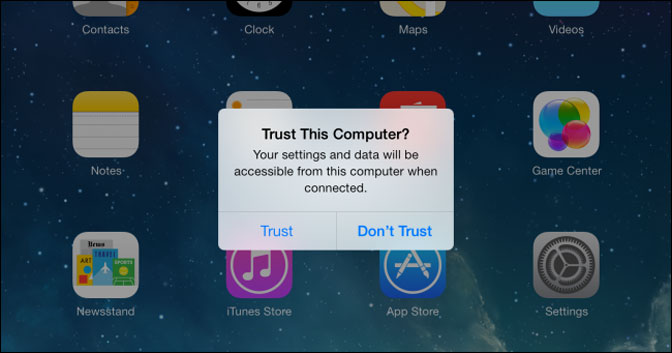
Cambie el cargando modo de transferencia. Una vez conectado, aparecerá una ventana de notificación, si ve el Cargar este teléfono notificación, expandir y presionar. Hacer clic Transferir archivo en la ventana emergente
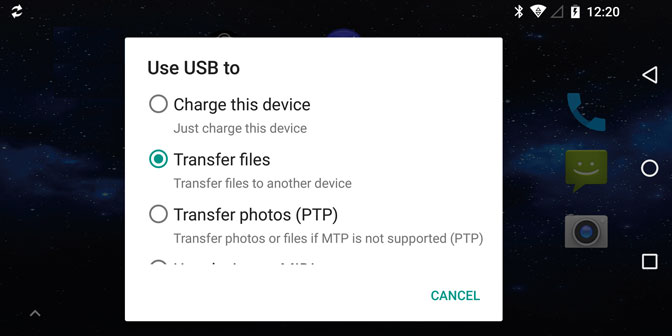
Los diferentes sistemas operativos y marcas de Android tienen diferentes pasos para habilitar el modo de depuración USB, puede consultar información más detallada sobre cómo habilitar el modo de depuración USB.
Si un Permitir el acceso a los datos del dispositivo aparece la ventana en su dispositivo móvil, toque Permitir del botón.
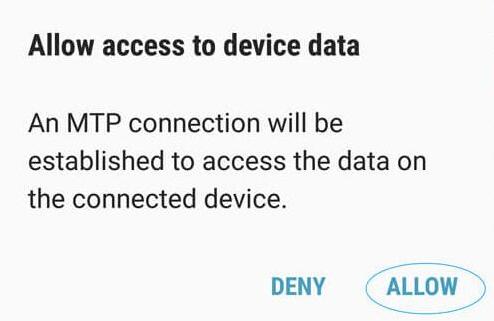
Sus dispositivos Android pueden estar ocupados por Reproducción automática característica en la computadora con Windows, puede deshabilitarla a través de Windows ícono> Ajustes ícono> Dispositivo > Reproducción automática y apágalo.
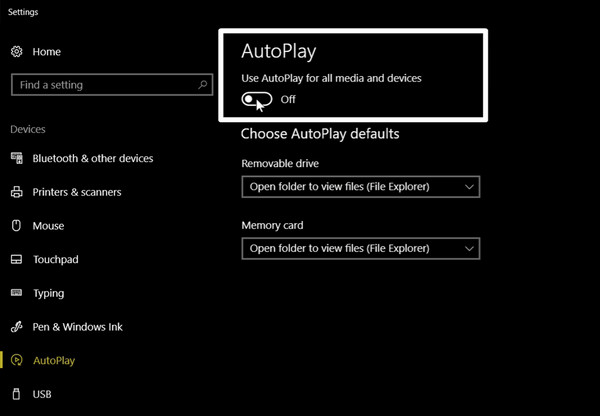
Si está utilizando Windows 7, haga clic ventanas ícono> Panel de Control > Hardware y sonido > Reproducción automática y desmarque la casilla de Use AutoPlay para todos los medios y dispositivos.
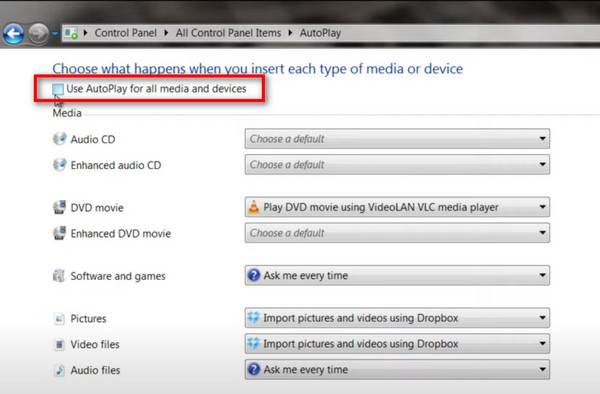
FoneGo es lanzado por FoneLab, que le permite administrar datos de Android en la computadora. Por lo tanto, puede seguir la demostración para instalarlo en un teléfono Android.
Después de ejecutar el programa Android en la computadora y conectar el dispositivo mediante un cable USB, puede ver una ventana emergente en la pantalla y tocar CONTINUAR botón> INSTALAR, luego habilitar Confía en esta aplicación y toque LISTO botón. Se recomienda permitir que todos los permisos accedan por completo a los datos de su teléfono.
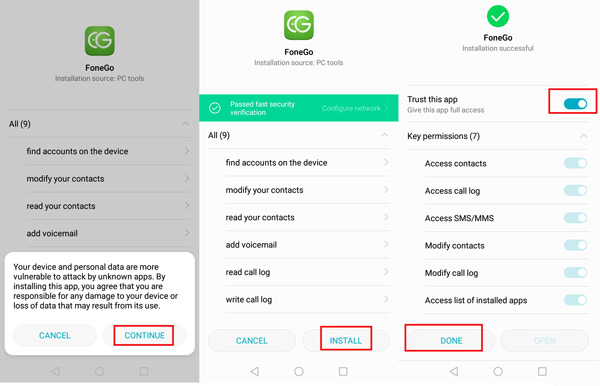
Cuando usa la recuperación de datos de Android para restaurar los datos eliminados del dispositivo, primero debe permitir que el programa acceda a sus contactos, mensajes y más. No necesita preocuparse por la divulgación de datos, ya que no guardará, modificará ni cargará sus datos. Tome HUAWEI como ejemplo, a continuación se muestra cómo hacer esto.
Ve a Ajustes > Aplicaciones y notificaciones > Permisos > FoneGo > Contacto y SMS para encenderlos a ambos. Entonces escoge Establecer permisos individuales > Confía en esta aplicación.
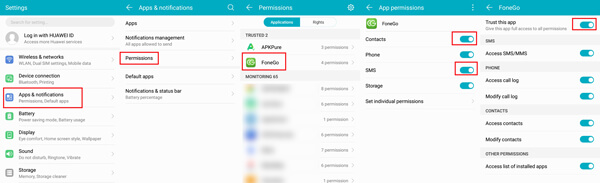
Verifique su cable USB y el puerto USB de la computadora. Si hay algún problema con el cable o el puerto USB, intente con otro cable USB o utilice puertos USB diferentes.
Si aún no ha instalado estas herramientas, puede ir al centro de descargas oficial de fonelab y obtener la versión más reciente.
De lo contrario, debe asegurarse de que está utilizando las últimas versiones del programa en la computadora. Ejecute el software en la computadora y haga clic en el botón de tres líneas en la esquina superior derecha de la ventana, haga clic en Comprueba la actualización botón. Si hay algo nuevo, haga clic para actualizarlo.